經由 Zone Sound 購買序號後,2~3天會收到 Cycling ’74 寄出的購買序號及登入步驟,請依照信件指示步驟進行登入
Max8正式版序號僅限個人使用,可綁定三台裝置
請點此>>>下載Max8應用程式,首次下載用戶可免費試用30天
Max/MSP基本操作
Max/MSP為一圖像化編程系統,由Cycling74公司開發,自由度與擴充度高,目前被廣泛應用於影⾳、演算、互動類型創作。
程式邏輯:物件主要分為三⼤類:Max, MSP, Jitter
- Max: 程式的基本運算物件,如數值的加減乘除、判定等等
- MSP: 處理音訊的物件,會以’~’符號結尾,例如波形
- Jitter: 處理影像的物件,通常以’jit’開頭,例如播放影片
操作模式
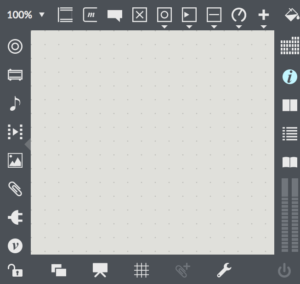
- 雙擊便可新增空白物件
- 滑鼠游標停留在物件接點,會浮現該接點的介紹
- 在物件上點擊右鍵可選Help瞭解更多詳情
- 鎖定/解除鎖定:視窗左下角,有一個鎖頭圖案,鎖定後, 即可點擊開關、按鈕,並可用滑鼠拖曳改變數字方塊的數值。解除鎖定才可更改物件內容、拖曳物件、複製、貼上與刪除
- 視窗右手邊,有一個內有i的圓圈圖案,點擊後會跳出inspector視窗,顯示當前所選物件的相關內容,並可更改其設定。
基本快捷鍵整理理
- n: 新增物件方塊(Object box)
- m: 新增(Message box)
- i: 新增整數方塊(Integer box)
- f: 新增浮點數方塊(Float box)
- c: 新增評論方塊(Comment box)
- 新增object後,輸入p再空格,可宣告subpach名稱,並開啟新視窗。
- 新增object後,輸入已存檔的patch名稱,可直接呼叫在路徑中的其他patch。
- Cmd(Ctrl)+e 鎖定/解除鎖定
- Cmd(Ctrl)+c 複製
- Cmd(Ctrl)+p 貼上
- Cmd(Ctrl)+y 理線
- Cmd(Ctrl)+Shift+y 理線+避開物件
- Cmd(Ctrl)+k 藏線
- Cmd(Ctrl)+l 恢復
常用物件
- [cycle~]:正弦波,數值由-1到1循環
- [phasor~] 、[saw~]:鋸齒波,[tri~]:三角波,[rect~]:方波
- [bpatcher]:在頁面中呼叫其他patch;[inlet]、[outlet]:新增subpatch的輸入、輸出
- 數值運算:[+ ] [- ] [* ] [/ ]
- [random]:隨機輸出0到指定數值的整數、[urn]:不重複輸出的random
- 音訊運算:[+~] [-~] [*~] [/~]
- [adc~] : 類比數位轉換( Analog to Digital Converter)。音訊輸入,如麥克風。
- [dac~] : 數位類比轉換(Digital to Analog Converter)。總之,要接到這個物件並宣告啟動後,軟體才會有聲音。雙擊此物件,可打開音訊控制設定。
- 顯示波形:[scope~]/ 顯示頻譜:[spectrum~]
搶先評價 “Max8 升級” 取消回覆
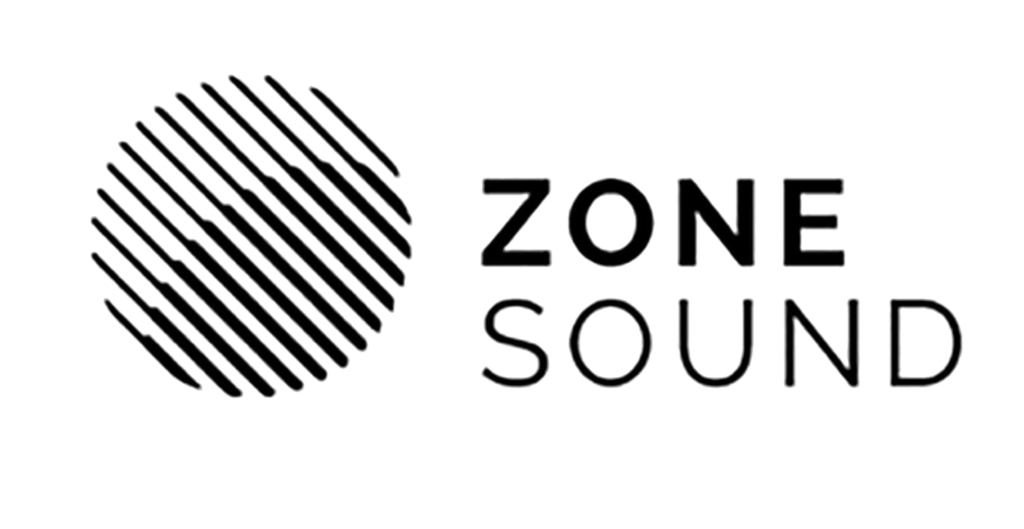





商品評價
目前沒有評價。